Jeśli używasz iPhone’a, na pewno znasz przeglądanie internetu za pomocą przeglądarki, takiej jak Safari lub Chrome. Podczas przeglądania, przeglądarka przechowuje dane zwane pamięcią podręczną w dwóch głównych formach:
Historia przeglądania: Zawiera treści, które oglądasz na stronach internetowych, takie jak obrazy i teksty. Nie są one przechowywane na stałe i są automatycznie usuwane po pewnym czasie. W przeciwnym razie pamięć telefonu zostałaby wypełniona niepotrzebnymi danymi.
Pliki cookie: Są to pliki serwisowe, które przechowują informacje o twojej aktywności na stronie, takie jak dane logowania i czas rozpoczęcia przeglądania. Pliki cookie są stale aktualizowane, gdy przeglądasz różne strony.
Mogłeś słyszeć, że czyszczenie pamięci podręcznej przeglądarki poprawi wydajność twojego iPhone’a, ale to nieporozumienie. Pamięć podręczna przeglądarki nie ma wpływu na szybkość działania urządzenia. Wpływa głównie na funkcjonowanie stron internetowych. Problemy, takie jak brak możliwości zalogowania się na stronę lub brak aktualizacji zawartości, mogą wystąpić, gdy strona jest ładowana z przestarzałej pamięci podręcznej. W takich przypadkach pomocne może być wyczyszczenie plików cookie. Kiedy odwiedzisz stronę ponownie, pliki cookie zostaną załadowane na nowo, co prawdopodobnie rozwiąże problem. Alternatywnie, wystarczy zamknąć i ponownie otworzyć przeglądarkę, aby odświeżyć pliki cookie.
Jeśli musisz wyczyścić historię przeglądania lub usunąć pliki cookie, przygotowałem prostą tabelę referencyjną.
Jak wyczyścić pamięć podręczną w Safari
| Akcja | Opis | Uwagi |
|---|---|---|
| Wyczyść historię i dane witryn | Przejdź do Ustawienia > Aplikacje > Safari i kliknij Wyczyść historię i dane witryn. | Jeśli nie ma historii, przycisk jest szary. Może to również wystąpić, jeśli włączone są ograniczenia treści w Czasie przed ekranem. |
| Wyczyść pliki cookie i pamięć podręczną, zachowując historię | Przejdź do Ustawienia > Aplikacje > Safari > Zaawansowane > Dane witryny i kliknij Usuń wszystkie dane witryny. | Jeśli nie ma żadnych danych witryny, przycisk będzie szary. |
| Usuń witrynę z historii | W aplikacji Safari kliknij Pokaż zakładki > Historia, kliknij Edytuj, wybierz stronę (strony) i kliknij Usuń. | |
| Zablokuj pliki cookie | Przejdź do Ustawienia > Aplikacje > Safari > Zaawansowane i włącz Blokuj wszystkie pliki cookie. | Niektóre strony internetowe mogą nie działać poprawnie, logowanie może być niemożliwe, a niektóre funkcje mogą być niedostępne. |
| Korzystaj z trybu prywatnego | Włącz tryb prywatny, aby przeglądać strony bez zapisywania historii. | Uwaga: Korzystanie z trybu prywatnego zapobiega zapisywaniu historii. |
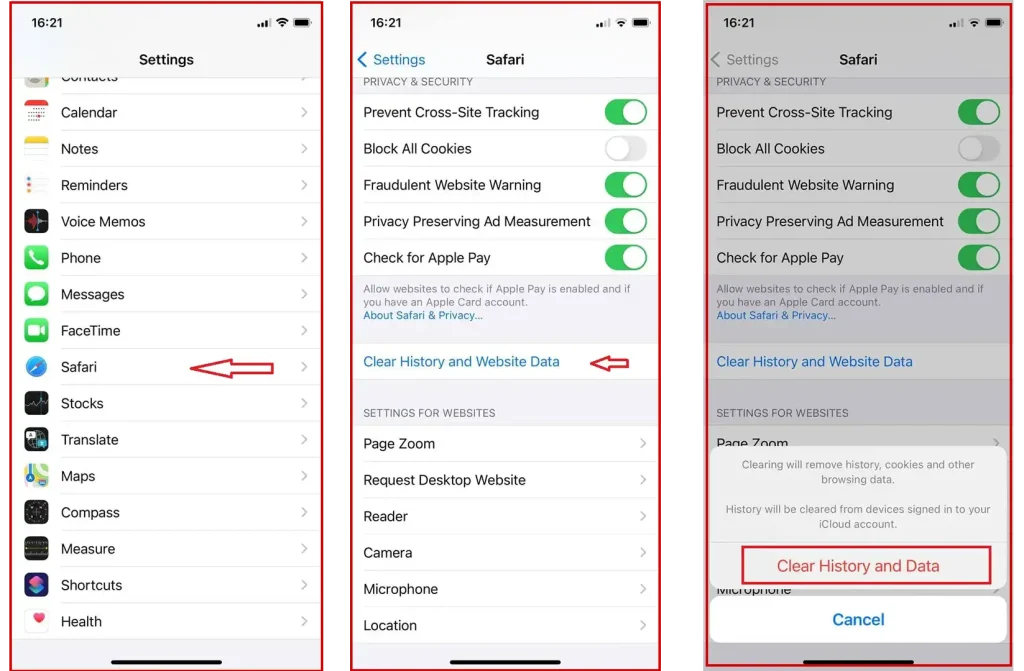
Po wyczyszczeniu będziesz musiał ponownie autoryzować się na wszystkich stronach, na których wymagane jest logowanie, a przeglądarka może działać wolniej, ponieważ przy wchodzeniu na stronę wszystkie informacje będą ponownie pobierane z serwera w celu zbudowania strony.
Jak wyczyścić pamięć podręczną w Google Chrome na iPhone
Jeśli używasz przeglądarki Chrome, również możesz wyczyścić swoją historię przeglądania i usunąć pliki cookie.
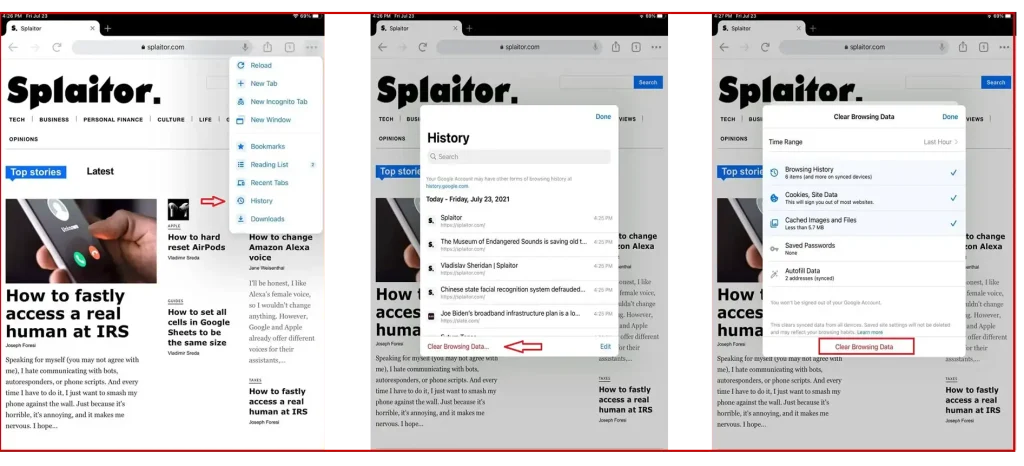
Kroki:
- Otwórz Chrome na swoim iPhone.
- Kliknij trzy kropki w prawym górnym rogu ekranu.
- Wybierz „Historia” z rozwijanego menu.
- Na dole ekranu kliknij „Wyczyść dane przeglądania”.
- Zaznacz pola wyboru dla danych, które chcesz usunąć:
- Historia przeglądania
- Pliki cookie i dane witryn
- Obrazy i pliki zapisane w pamięci podręcznej
- Wybierz zakres czasowy (np. „Ostatnia godzina”, „Ostatnie 24 godziny”, „Cały czas”).
- Kliknij „Wyczyść dane przeglądania”.
- Potwierdź działanie, klikając ponownie „Wyczyść dane przeglądania” w wyskakującym oknie.





